Kezdeti lépések
Fontos tudnivalók
Válaszd ki a te verziódhoz tartozó oldalt a lenti táblázatból. Vedd figyelembe, hogy a “min.” és a “max.” mezőkbe a határok is beleértendők. Ez azt jelenti, hogy például a “minimum 9.0.0, maximum 9.2.0” sorba a 9.0.0, a 9.1.0 és a 9.2.0 is beleértendő.
Ezen kívül vedd azt is figyelembe, hogy a táblázat utolsó két oszlopa a rendszerverziód végén található számra utal (ami pedig a böngésződ verzióját jelzi). Ha ez a verziószám -0, akkor nincsen böngésződ, míg minden annál nagyobb szám azt jelzi, hogy rendelkezel böngészővel.
Például, ha a verziód “5.0.0-0U”, akkor a “nincs böngésző” oszlopot kell követned és a “min. 5.0.0, max. 5.1.0” sort, mert a rendszerverziód abba az intervallumba esik, de nincs böngésződ telepítve.
Az eszközöd verziója megtalálható a System Settings-ben, a felső képernyő jobb alsó sarkában.
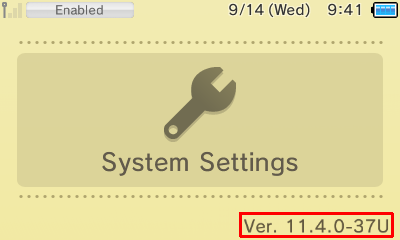
Ha nem tudod követni a készüléked verziószámához tartozó utasításokat, mert a hozzájuk tartozó követelményeket nem teljesíted, akkor vagy frissíts a legfrissebb verzióra vagy lásd a “Minden verzió” című sort, ahol olyan módszereket találsz, amelyek rendszerverziótól függetlenül működnek.
Minden verzió esetében lehetőséged van kártyáról (vagy sima System Update-tel) frissíteni egy jelenleginél újabb verzióra, hogy az ahhoz tartozó útmutatót követhesd, maradva a megfelelő oszlopban.
Ha már hackelted a 3DS-edet korábban, és rendelkezel EmuNAND-ra telepített CFW-vel, csak kövesd a soron következő utasításokat SysNAND használatával. Közben cserélj le bármilyen fájlt, ami már létezik. Az adataidat átköltöztetjük majd az EmuNAND-ról az új B9S installációd alá a legvégén. Ha menuhax-szet használsz, az útmutató megkezdése előtt azt el kell távolítanod; ehhez töröld a Home Menu extdata-ját.
Ez az oldal boot9strap gyári állapotú 3DS-re vagy 2DS-re történő telepítéséhez ad útmutatást. Ha már rendelkezel telepített arm9loaderhax-szel, és szeretnél boot9strap-re frissíteni, kövesd az A9LH-ről B9S-re című útmutatót.
Mielőtt belekezdenénk, a Windows felhasználóknak engedélyezniük kell a fájlkiterjesztések mutatását a Fájlkiterjesztések (Windows) útmutató szerint!
Mielőtt elkezdenéd, tanácsos leellenőriztetni az SD kártyádát valamelyik programmal az alábbiak közül: H2testw (Windows), F3 (Linux), vagy F3X (Mac)!
Kaptunk visszajelzéseket kitiltási hullámokról, melyeket a Nintendo a CFW-t használóknak osztogatott. Ahhoz, hogy megvédd magadat, kérjük kövesd az alábbi lépéseket még az útmutató megkezdése előtt:
- Menj a System Settings-be, ott válaszd ezt: “Internet Settings”, majd ezt: “SpotPass”, végül ezt: “Sending of System Information”
- Kapcsold ki a “Sending of System Information” opciót
- Lépj ki a System Settings-ből
- Válaszd a Friend List opciót (a narancsszínű fej ikon a Home Menu felső sávján)
- Ha hibaüzenetet kapsz, és visszadob a menübe, a Friend List már vagy korábban letiltásra került, vagy a konzolod nem tud csatlakozni a Nintendo szervereihez (kitiltás, vagy kapcsolódási hiba miatt)
- Itt menj a beállításokba (Settings), ott válaszd ezt: “Friend Notification Settings”, majd ezt: “Show friends what you’re playing”
- Kapcsold ki a “Show friends what you’re playing” opciót
- Lépj ki a Friend List-ből
Verziótáblázat
| min. | max. | nincs böngésző | van böngésző |
|---|---|---|---|
| 1.0.0 | 2.0.0 | Használj egy módszert a "Minden verzió" című sorból | |
| 2.1.0 | 2.1.0 | Használj egy módszert a "Minden verzió" című sorból | boot9strap telepítése (2xrsa) |
| 2.2.0 | 2.2.0 | Használj egy módszert a "Minden verzió" című sorból | |
| 3.0.0 | 8.1.0 | boot9strap telepítése (Soundhax) | |
| 9.0.0 | 11.3.0 | Homebrew Launcher (Soundhax) | |
| 11.4.0 | 11.8.0 | Használj egy módszert a "Minden verzió" című sorból | |
| 11.9.0 | 11.9.0 | Seedminer | |
| MINDEN VERZIÓ |
ntrboot or boot9strap telepítése (Hardmod) |
||